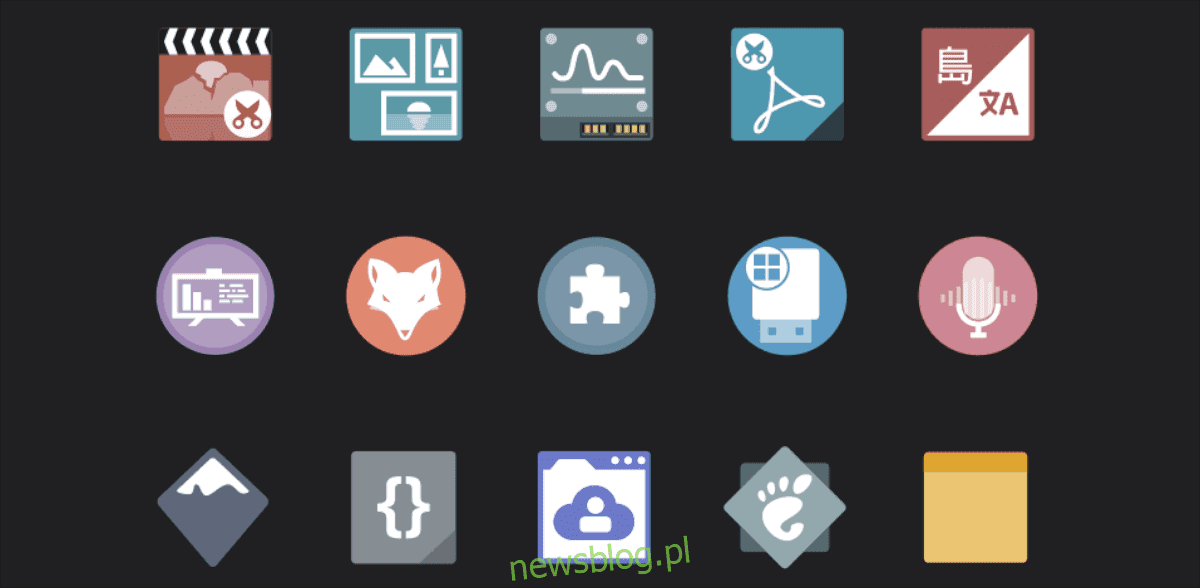
Zafiro Icon Pack là một chủ đề biểu tượng phẳng, sạch sẽ được tạo cho người dùng Linux. Điều này là do sơ đồ thiết kế phẳng chưa từng phổ biến mà nhiều chủ đề biểu tượng Linux khác vẫn sử dụng ngày nay, nhưng với một sự thay đổi. Mỗi biểu tượng được chế tạo cẩn thận, màu sắc đẹp và đẹp mắt.
Nếu bạn đang tìm kiếm một chủ đề biểu tượng hoàn toàn mới để thay thế chủ đề trên hệ điều hành Linux hiện tại của mình, hãy làm theo hướng dẫn này và tìm hiểu tất cả về cách thiết lập chủ đề biểu tượng Zafiro!
Tải xuống biểu tượng Zafiro
Có thể lấy một bản sao của chủ đề biểu tượng Zafiro theo hai cách. Cách đầu tiên để tải xuống Zafiro là truy cập trang tải xuống trên Gnome-look.org, nhấp vào “tệp” và chọn một trong nhiều biểu tượng có sẵn (cổ điển, xanh lục, tím, trắng/vàng, đen/đỏ và biến thể. ) Cách thứ hai tải xuống các biểu tượng Zafiro trực tiếp từ kho lưu trữ Git. Trong hướng dẫn này, chúng tôi sẽ tập trung vào cả hai.
Tải xuống bằng giao diện Gnome
Chọn tải xuống chủ đề biểu tượng Zafiro qua gnome-look.org là một lựa chọn tốt nếu bạn muốn dùng thử Zafiro nhưng muốn thử một số biến thể màu (như tím hoặc xanh lục) thay vì cấu hình Zafiro tiêu chuẩn, mặc định. Để bắt đầu tải xuống, hãy truy cập trang Zafiro trên Gnome-look.org và nhấp vào “Tệp”. Sau đó nhấp vào biểu tượng tải xuống bên cạnh một trong tám chủ đề được liệt kê trong “Tệp”.
Sau khi chọn biểu tượng tải xuống, một cửa sổ bật lên sẽ xuất hiện trên màn hình. Trong cửa sổ bật lên này, bạn sẽ thấy một thông báo ngắn rằng quá trình tải xuống đã sẵn sàng. Sau đó, chọn nút “Tải xuống” màu xanh lam để lưu chủ đề vào PC Linux của bạn.
Bạn có thể tải xuống bao nhiêu chủ đề biểu tượng Zafiro tùy thích!
Giải nén các tệp biểu tượng Zafiro
Khi bạn tải xuống các tệp biểu tượng Zafiro từ Gnome-look, chúng sẽ ở trong kho lưu trữ tệp bị khóa. Các tệp này cần được giải nén để có thể cài đặt đúng cách các tệp biểu tượng mà chúng chứa trên Linux.
Cách nhanh nhất để trích xuất các tệp biểu tượng Zafiro trên Linux là sử dụng lệnh tar trong thiết bị đầu cuối. Vì vậy, nhấn Ctrl + Alt + T hoặc Ctrl + Shift + T trên bàn phím. Sau đó, với cửa sổ đầu cuối đang mở, hãy điều hướng đến “Tải xuống” bằng lệnh CD.
cd ~/Downloads
Khi đã ở trong thư mục “Tải xuống”, hãy chạy các lệnh để giải nén các tệp lưu trữ biểu tượng Zafiro.
Cổ điển
tar xvf Zafiro-Icons-Classic.tar.xz rm Zafiro-Icons-Classic.tar.xz
màu xanh lá
tar xvf Zafiro-Icons-green.tar.xz rm Zafiro-Icons-green.tar.xz
màu tím
tar xvf Zafiro-Icons-purple.tar.xz rm Zafiro-Icons-purple.tar.xz
trắng và vàng
tar xvf Zafiro-Icons-White-Yellow.tar.xz rm Zafiro-Icons-White-Yellow.tar.xz
đen đỏ
tar xvf Zafiro-Icons-Black-Red.tar.xz rm Zafiro-Icons-Black-Red.tar.xz
Biến thể-A
tar xvf Zafiro-Icons-Variant-A.tar.xz rm Zafiro-Icons-Variant-A.tar.xz
Nhẹ
tar xvf Zafiro-Icons-Light.tar.xz rm Zafiro-Icons-Light.tar.xz
màu xanh da trời
tar xvf Zafiro-Icons-Blue.tar.xz rm Zafiro-Icons-Blue.tar.xz
Tải xuống qua GitHub
Đi theo lộ trình GitHub cho Zafiro là tốt nhất nếu bạn muốn sử dụng chủ đề biểu tượng nhưng không bị làm phiền bởi các chỉnh sửa màu sắc khác nhau trên Gnome-look.org. Để nhận bản sao của các biểu tượng Zafiro mới nhất từ trang GitHub của nhà phát triển, trước tiên bạn phải cài đặt gói “git”.
Để cài đặt gói “git” trên Linux, hãy mở cửa sổ đầu cuối bằng cách nhấn Ctrl + Alt + T hoặc Ctrl + Shift + T trên bàn phím của bạn. Sau đó, với cửa sổ đầu cuối đang mở, hãy làm theo hướng dẫn dòng lệnh tương ứng với hệ thống Linux hiện tại.
Ubuntu
sudo apt install git
Debian
sudo apt-get install git
Vòm Linux
sudo pacman -S git
mũ phớt
sudo dnf install git
mởSUSE
sudo zypper install git
Linux chung
Gói “git” là một phần không thể thiếu của nhiều hệ điều hành Linux vì hầu hết các nhà phát triển đều sử dụng hệ thống kiểm soát nguồn dựa trên Git. Do đó, tiện ích “git” sẽ sẵn sàng để cài đặt trên cả những hệ điều hành Linux xa lạ nhất. Để cài đặt nó, hãy mở một thiết bị đầu cuối, tìm kiếm “git” và cài đặt nó theo cách bạn thường cài đặt phần mềm trên hệ thống của mình. Hoặc tải xuống từ trang web chính thức tại đây.
Sau khi tải xuống gói “git”, hãy sử dụng lệnh CD để di chuyển phiên cuối từ thư mục chính (~) của bạn sang “Tải xuống”. Sau đó, sử dụng lệnh git clone để tải xuống các tệp chủ đề biểu tượng Zafiro mới nhất.
cd ~/Downloads
git clone https://github.com/zayronxio/Zafiro-icons.git Zafiro-Icons
Cài đặt biểu tượng Zafiro
Có hai cách để cài đặt các biểu tượng Zafiro trên Linux (toàn hệ thống và một người dùng). Thực hiện theo các hướng dẫn dưới đây để bắt đầu cài đặt.
Một người dùng
Cài đặt Zafiro với tư cách một người dùng là giải pháp tốt nhất nếu bạn là người duy nhất sẽ sử dụng chủ đề biểu tượng và bạn không định chia sẻ nó với những người dùng khác. Để bắt đầu, hãy tạo một thư mục mới có nhãn “.icons” bằng lệnh mkdir.
mkdir -p ~/.icons
Sau đó di chuyển (các) thư mục biểu tượng Zafiro từ thư mục “Tải xuống” sang thư mục “.icons” mới được tạo.
mv ~/Downloads/Zafiro-Icons* ~/.icons
Sau khi thực hiện lệnh mv, hãy chạy ls để xác minh rằng (các) thư mục biểu tượng Zafiro đã ở đúng vị trí.
ls ~/.icons | grep 'Zafiro'
Trên toàn hệ thống
Cần mọi người trên PC Linux của bạn để có thể sử dụng chủ đề biểu tượng Zafiro? Nếu vậy, bạn cần cài đặt nó trong “/usr/share/icons/” hay còn gọi là cài đặt “toàn hệ thống”.
Để bắt đầu, hãy di chuyển phiên cuối của bạn từ thư mục gốc (~) sang thư mục “Tải xuống” bằng đĩa CD.
cd ~/Downloads
Sau đó, sử dụng lệnh mv để đặt (các) thư mục biểu tượng Zafiro trong “/usr/share/icons/”.
sudo mv Zafiro-Icons* /usr/share/icons/
Sau khi thực hiện lệnh mv, hãy chạy lệnh ls để xác minh rằng các tệp đã ở đúng vị trí.
ls /usr/share/icons/ | grep 'Zafiro'
Bật biểu tượng Zafiro
Để sử dụng Zafiro làm chủ đề biểu tượng mới trên Linux, bạn cần bật nó trong cài đặt giao diện. Mở “Cài đặt hệ thống” trên PC Linux của bạn, tìm “biểu tượng” và đặt nó làm chủ đề biểu tượng mặc định của bạn.
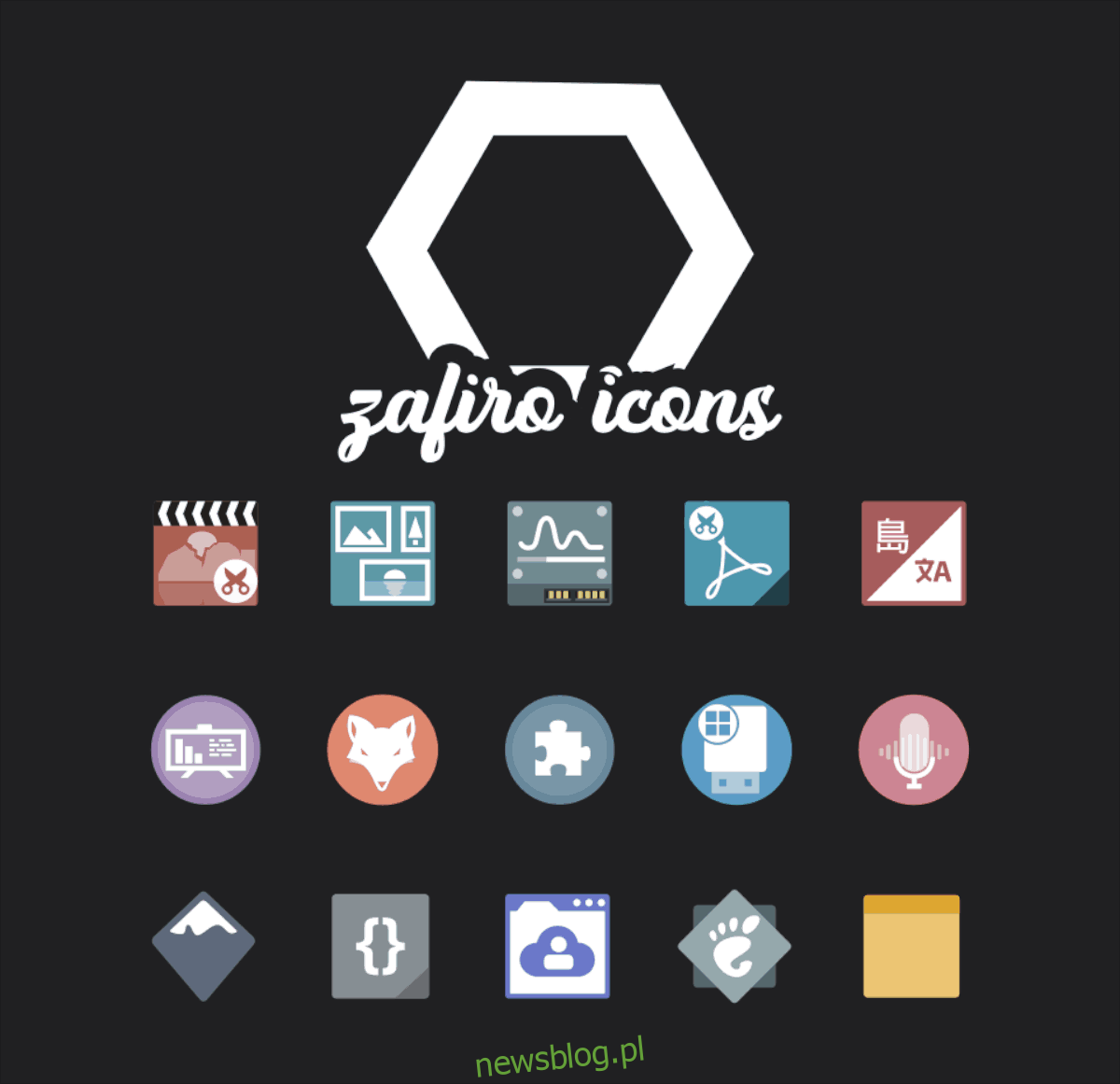
Bạn không biết cách đặt Zafiro làm chủ đề biểu tượng mặc định trên Linux? Kiểm tra các liên kết trong danh sách dưới đây. Họ xem xét cách tùy chỉnh từng môi trường máy tính để bàn Linux, nêu chi tiết cách thay đổi chủ đề biểu tượng.
